
Δημιουργία εργασιών στην εφαρμογή Εργασίες
Δημιουργήστε μια ανάθεση για να στείλετε στους μαθητές δραστηριότητες, να ζητήσετε μια εργασία από τους μαθητές σας ή να στείλετε ανακοινώσεις. Οι μαθητές μπορούν να προβάλλουν εργασίες σε όλες τις τάξεις τους για να παρακολουθούν όλα όσα πρέπει να ολοκληρώσουν.
Μπορείτε να στείλετε μια εργασία σε ολόκληρη την τάξη σας ή σε έναν ή περισσότερους μαθητές ανάλογα με τις ανάγκες τους. Οι Εργασίες δεν υποστηρίζουν την αποστολή εργασίας σε πολλαπλές τάξεις. Για να αναθέσετε τις ίδιες δραστηριότητες και εργασίες σε περισσότερες από μία τάξεις, αντιγράψτε την εργασία και μετά στείλτε τη νέα εργασία σε κάποια άλλη τάξη.
Εάν έχετε πολλούς καθηγητές στην τάξη σας, οι εργασίες που στέλνετε ή προγραμματίζετε είναι ορατές και επεξεργάσιμες από όλους τους καθηγητές. Τα προσχέδια εργασιών είναι ορατά μόνο σε εσάς.
Σημείωση: Χρειάζεστε σύνδεση στο Διαδίκτυο για να δημοσιεύσετε μια εργασία. Αν η σύνδεσή σας στο Διαδίκτυο διακοπεί, μπορείτε να αποθηκεύσετε την εργασία σας ως προσχέδιο, για να τη στείλετε αργότερα, εφόσον δεν περιέχει κάποιο συνημμένο αρχείο.
Δημιουργία εργασίας στις Εργασίες
Στην εφαρμογή Εργασίες
 , αγγίξτε
, αγγίξτε  δίπλα στις Εργασίες στην πλαϊνή στήλη.
δίπλα στις Εργασίες στην πλαϊνή στήλη.Εισαγάγετε έναν τίτλο για την εργασία σας.
Αγγίξτε «Ανάθεση σε», αγγίξτε την τάξη σας, αγγίξτε για να προσθέσετε ολόκληρη την τάξη σας ή έναν ή περισσότερους μαθητές στην τάξη σας (σαρώστε προς τα κάτω για να αναζητήσετε μαθητές) και μετά αγγίξτε «Τέλος».
Για να ορίσετε διαφορετική προθεσμία, αγγίξτε την ημερομηνία και ώρα που θέλετε, και έπειτα αγγίξτε «Τέλος».
Αν προσθέσετε προθεσμία σε μια εργασία, τυχόν δραστηριότητες ή εργασίες που υποβάλλει ένας μαθητής μετά την προθεσμία είναι εκπρόθεσμες. Για να απενεργοποιήσετε μια προθεσμία, αγγίξτε
 .
.Για να ορίσετε μια ημερομηνία παράδοσης, αγγίξτε «Παράδοση», επιλέξτε την ημερομηνία και ώρα που θέλετε να δημοσιευτεί η εργασία από την εφαρμογή «Εργασίες» και, έπειτα, αγγίξτε «Τέλος».
Ο καθορισμός μιας ημερομηνίας παράδοσης σας επιτρέπει να δημιουργήσετε την εργασία πολύ πριν και, έπειτα, να ορίσετε την ακριβή ημερομηνία και ώρα κατά την οποία θέλετε να στείλετε την εργασία στους μαθητές σας.
Για να προσθέσετε μια δραστηριότητα, αγγίξτε «Προσθήκη δραστηριοτήτων», αγγίξτε τον τύπο δραστηριότητας που θέλετε να προσθέσετε και μετά επιλέξτε μια δραστηριότητα.
Αν προσθέσατε δραστηριότητα αρχείου, φωτογραφίας, βίντεο ή σαρωμένου εγγράφου, μπορείτε να καθορίσετε τον τρόπο που θα γίνει η κοινή χρήση της δραστηριότητας αν αγγίξετε
 και έπειτα αγγίξετε ένα από τα ακόλουθα:
και έπειτα αγγίξετε ένα από τα ακόλουθα:Κάθε μαθητής μπορεί να επεξεργαστεί το δικό του αρχείο: Οι Εργασίες στέλνουν σε κάθε μαθητή ένα αντίγραφο του αρχείου. Εργάζεστε με κάθε μαθητή στο δικό του μεμονωμένο αρχείο.
Οι μαθητές συνεργάζονται στο ίδιο αρχείο: Οι Εργασίες στέλνουν σε όλους τους μαθητές το ίδιο αντίγραφο του αρχείου (αρχείο iWork μόνο). Εσείς και ολόκληρη η τάξη εργάζεστε μαζί στο κοινόχρηστο αρχείο.
Αλλαγές γίνονται μόνο από εσάς: Οι Εργασίες στέλνουν σε όλους τους μαθητές το ίδιο αντίγραφο του αρχείου. Οι μαθητές μπορούν να προβάλουν το αρχείο, αλλά μόνο εσείς και οι άλλοι δάσκαλοι μπορείτε να επεξεργαστείτε το αρχείο.
Σημείωση: Μπορείτε να επεξεργαστείτε τις άδειες κοινής χρήσης αρχείων μόνο για τις νέες δραστηριότητες. Δεν μπορείτε να αλλάξετε τις άδειες κοινής χρήσης αρχείων αφού δημοσιεύσετε δραστηριότητες.
Εισαγάγετε κείμενο οδηγιών και συμπεριλάβετε πολυμέσα.
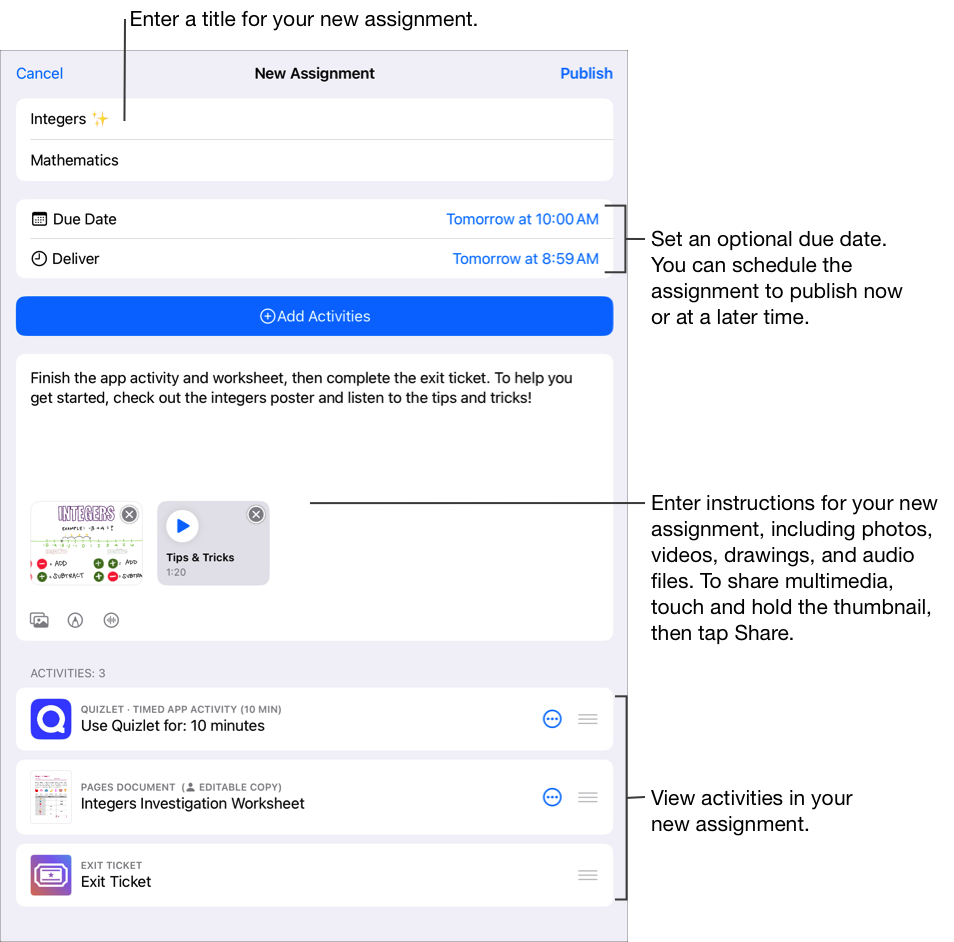
Πραγματοποιήστε ένα από τα ακόλουθα:
Αν είστε έτοιμοι να δημοσιεύσετε την εργασία σας, αγγίξτε «Δημοσίευση».
Αν ορίσατε ημερομηνία παράδοσης, αγγίξτε «Πρόγραμμα». Οι Εργασίες αποθηκεύουν την ανάθεση ώστε να σταλεί κατά την καθορισμένη ημερομηνία και ώρα.
Αν δεν είστε έτοιμοι να δημοσιεύσετε ή να προγραμματίσετε την εργασία σας, αγγίξτε «Ακύρωση» και στη συνέχεια, αγγίξτε «Αποθήκευση ως προσχέδιου» για να την αποθηκεύσετε ως προσχέδιο και να τη στείλετε κάποια στιγμή αργότερα.
Δημιουργία εργασίας από άλλη εφαρμογή iPadOS
Ανοίξτε μια εφαρμογή iPadOS που υποστηρίζει τη δυνατότητα Κοινή χρήση με τις Εργασίες και έπειτα ανοίξτε μια δραστηριότητα για να τη χρησιμοποιήσετε στην εργασία σας.Προσθήκη δραστηριοτήτων στις Εργασίες
Αγγίξτε κουμπί «Κοινή χρήση»
Στο πρώτο τμήμα των επιλογών κοινής χρήσης, αγγίξτε «Εργασίες» (σαρώστε προς τα αριστερά για να δείτε περισσότερες επιλογές, αν απαιτείται).
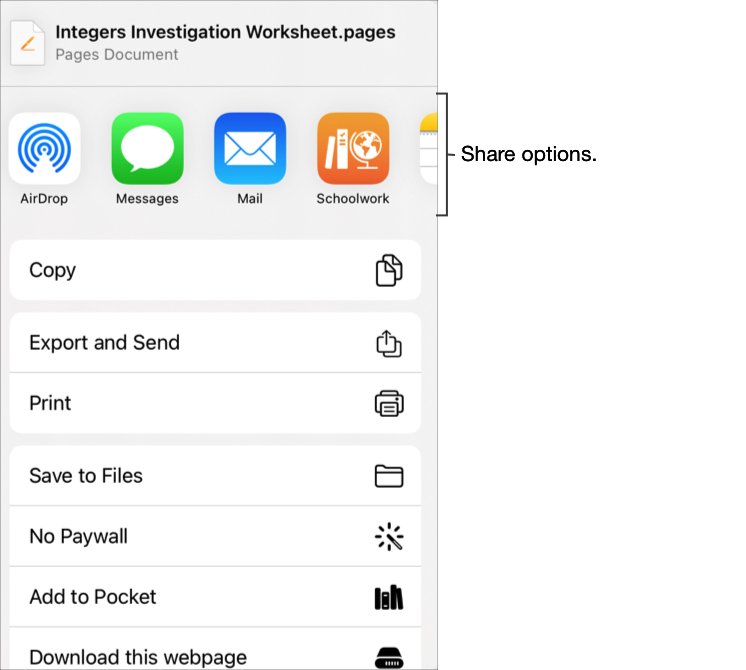
Εισαγάγετε έναν τίτλο για την εργασία σας, αγγίξτε το αναδυόμενο μενού «Τύπος» εάν υπάρχει, επιλέξτε «Εργασία» και έπειτα αγγίξτε «Δημιουργία».
Οι Εργασίες δημιουργούν ένα προσχέδιο εργασίας και προσθέτουν τη νέα σας δραστηριότητα (εφαρμογή, αρχείο, φωτογραφία, βίντεο, σύνδεσμο).
Ανοίξτε το προσχέδιο εργασίας στις Εργασίες και έπειτα αγγίξτε «Επεξεργασία εργασίας».
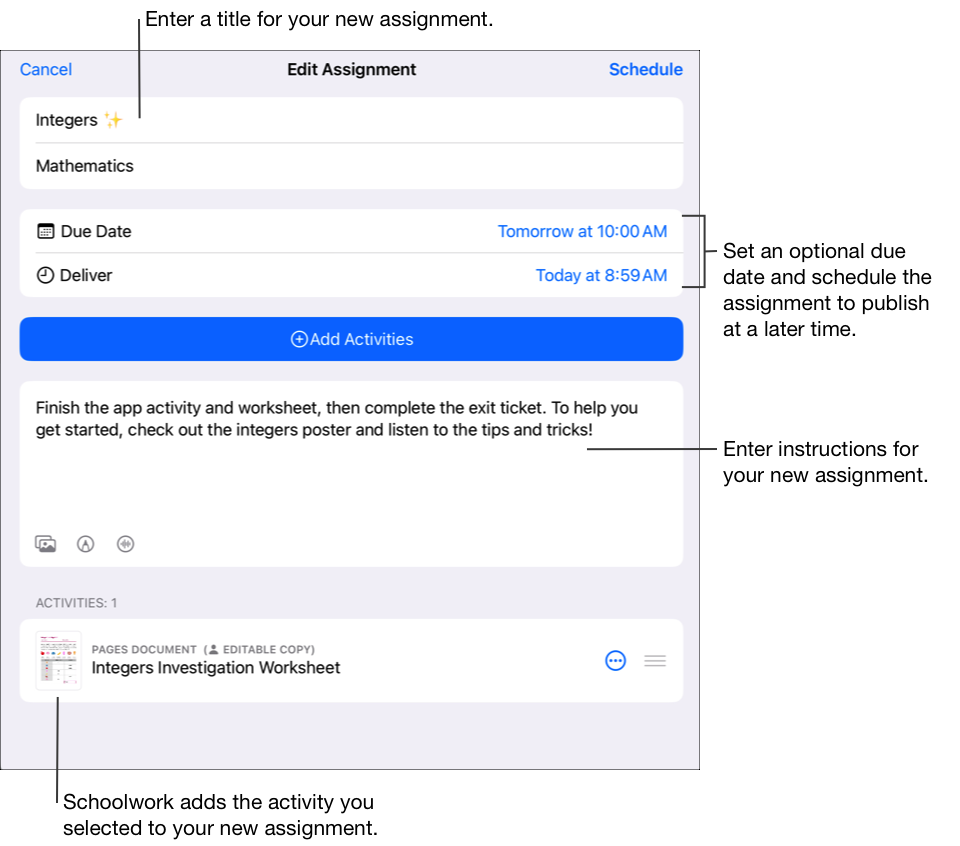
Επεξεργαστείτε τις λεπτομέρειες εργασίας: Προσθέστε, αφαιρέστε και ενημερώστε τίτλους, παραλήπτες, προθεσμίες, ημερομηνίες παράδοσης, δραστηριότητες, κείμενο οδηγιών και πολυμέσα.
Για να τακτοποιήσετε εκ νέου τα αρχεία πολυμέσων, αγγίξτε παρατεταμένα στο αρχείο και σύρετέ το σε μια νέα θέση στις οδηγίες. Για να αφαιρέσετε ένα αρχείο, αγγίξτε
 .
.Για να δημοσιεύσετε την ενημερωμένη εργασία, αγγίξτε «Δημοσίευση».
Αν ορίσατε ημερομηνία παράδοσης, αγγίξτε «Πρόγραμμα». Οι Εργασίες αποθηκεύουν την ανάθεση ώστε να σταλεί κατά την καθορισμένη ημερομηνία και ώρα.
Δημιουργία εργασιών με χρήση ενός αρχείου Common Cartridge
Στην εφαρμογή Εργασίες
 , αγγίξτε «Πρόσφατη δραστηριότητα», «Αναθέσεις» ή μια τάξη στην πλαϊνή στήλη και έπειτα αγγίξτε
, αγγίξτε «Πρόσφατη δραστηριότητα», «Αναθέσεις» ή μια τάξη στην πλαϊνή στήλη και έπειτα αγγίξτε 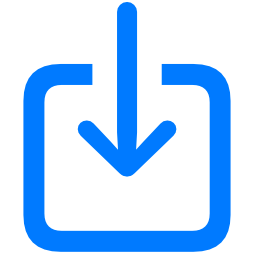 στην επάνω δεξιά γωνία.
στην επάνω δεξιά γωνία.Κάντε αναζήτηση για ένα αρχείο ή μεταβείτε σε ένα αρχείο και, έπειτα, αγγίξτε στο αρχείο για να κάνετε εισαγωγή του περιεχομένου.
Μπορείτε να εισαγάγετε περιεχόμενο από ένα αρχείο Common Cartridge (CC 1.0 έως 1.3). Δείτε τη σελίδα Common Cartridge.
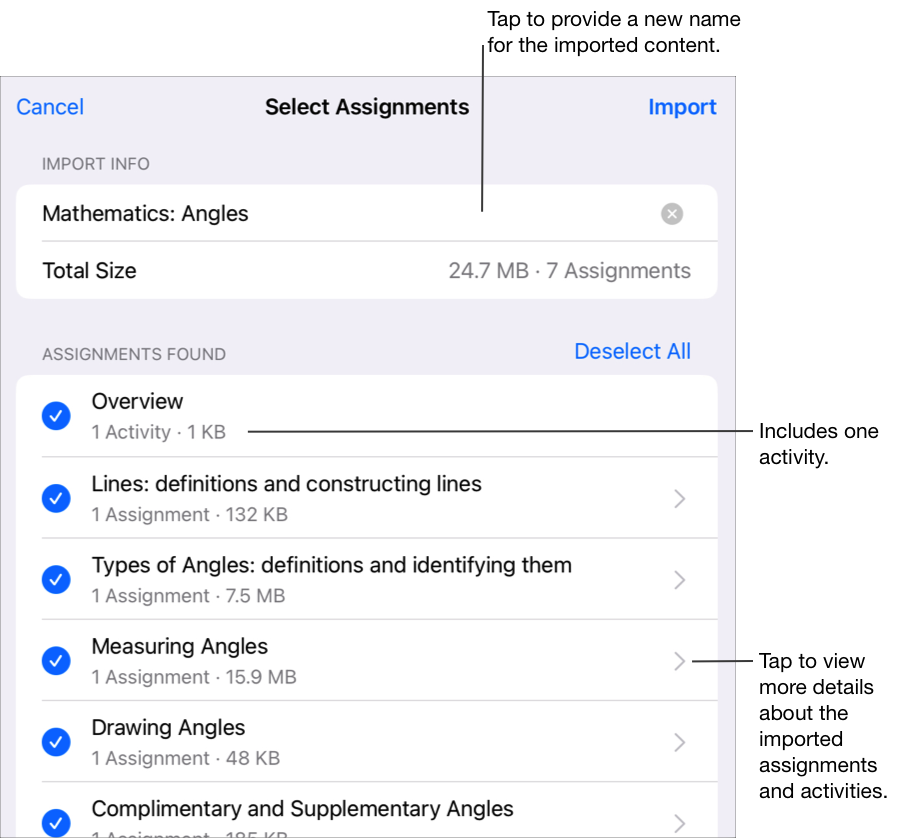
Για να μετονομάσετε τις πληροφορίες που έχουν εισαχθεί, αγγίξτε το όνομα και μετά εισαγάγετε ένα νέο όνομα.
Αγγίξτε για να επιλέξετε το περιεχόμενο που θέλετε να εισαγάγετε ως νέες εργασίες και δραστηριότητες και μετά αγγίξτε «Εισαγωγή».
Οι Εργασίες εισαγάγουν το περιεχόμενό σας και εμφανίζουν τις νέες αναθέσεις όταν φιλτράρετε τις προβολές κατά τις αναθέσεις που έχουν εισαχθεί. Πριν ολοκληρωθεί μια εισαγωγή, αν θέλετε να σταματήσετε την εισαγωγή των εργασιών, αγγίξτε «Ακύρωση εισαγωγής» στις «Εισαγωγές».
Σημαντικό: Οι μαθητές και οι συνάδελφοι καθηγητές δεν θα δουν τις εισαχθείσες αναθέσεις μέχρι να δημιουργήσετε τις αναθέσεις, να προσθέσετε παραλήπτες και να δημοσιεύσετε τις αναθέσεις.
Κατά τη δημιουργία εργασιών, λάβετε υπόψη σας τα ακόλουθα:
Μπορείτε να προσθέσετε έως 20 δραστηριότητες ανά εργασία.
Οι εργασίες δεν μπορούν να περιέχουν κάποιο αρχείο με μέγεθος μεγαλύτερο από 2 GB.
Μπορείτε να έχετε έως 200 ενεργές εργασίες σε μια τάξη.
Όταν δημιουργείτε μια εργασία από μια εφαρμογή και προσθέτετε ένα αρχείο, ένα αντίγραφο του αρχείου προστίθεται στην εργασία σας. Για επεξεργασία του κοινόχρηστου αντιγράφου, ανοίξτε το νέο αρχείο στο iCloud Drive ή στις Εργασίες.